翻译Unity中文版的初衷是因为官方提供的中文版存在缺陷,而且翻译的不全。现在基于Unity2023.2版本对官方文档进行翻译。
后台任务窗口 🔗
后台任务窗口显示正在运行的异步任务的进度。例如,您可以查看着色器编译、灯光图烘焙和遮挡剔除的进度。
要打开后台任务窗口,请执行以下操作之一:
- 从菜单中选择Window > General > Progress。
- 从Unity编辑器状态栏,单击全局进度条或活动指示器(旋转器)。
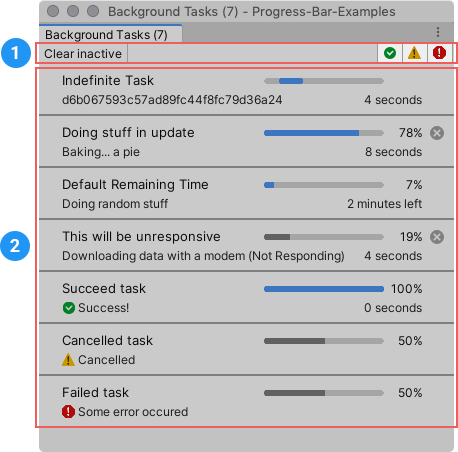
- 工具栏:提供筛选任务选项和从列表中清除非活动任务的选项。
- 任务列表:显示有关每个任务的进度信息,包括:
- 活动任务,包括停止响应的任务。
- 一些已完成的任务。默认情况下,Unity会从列表中删除这些任务,但有些任务设计为手动清除之前一直保留在列表中。
- 失败和取消的任务。
任务信息 🔗
后台任务窗口中的每个条目显示了有关任务的以下信息。
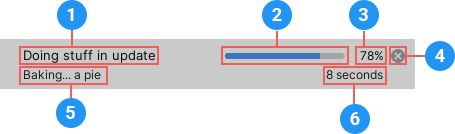
| 截图标签 | 部分 | 显示内容 |
|---|---|---|
| 1 | 任务名称/描述 | 任务的名称或简短描述。 |
| 2 | 进度条 | 显示任务完成的进度。如果任务无法测量其进度而是不确定的,则进度条会显示一个小的填充区域,在任务完成之前从一边移动到另一边。 |
| 3 | 完成百分比 | 以百分比显示任务完成的进度。对于进度无法测量的不确定任务,该区域为空。 |
| 4 | 取消 | 单击以取消活动任务。如果任务无法取消,则不会显示此图标。 |
| 5 | 状态 | 可选择显示活动任务当前活动的简短描述。任务完成后,该区域将显示其最终状态(例如,完成、失败或取消)。 |
| 6 | 经过时间/剩余时间/总时间 | 当活动任务耗时几秒钟以上时,显示当前已经经过的时间或估计剩余时间。任务完成后,该区域显示总耗时。 |
子任务 🔗
某些任务会生成子任务。进度窗口在父任务中显示总体进度条(1),并为每个子任务显示一个子进度条(2)。
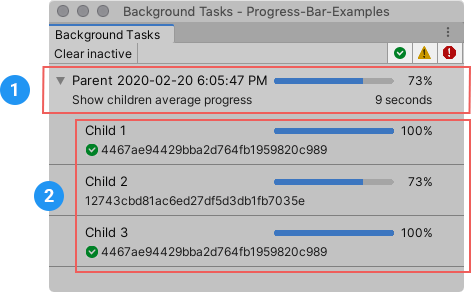
通过监视子任务,可以确定复杂任务中耗时最长的部分。这对于像光照贴图烘焙这样有数百个子任务的操作非常有用。
查看任务状态 🔗
后台任务可以具有以下状态:
| 状态 | 描述 | Icon |
|---|---|---|
| 活动 | 任务正在运行,并报告完成的百分比或估计的剩余时间。 | 无 |
| 不确定 | 任务正在运行,并报告进度,但无法确定离完成有多近。 | 无 |
| 完成 | 任务已成功完成。 |  (勾选标志) (勾选标志) |
| 无响应 | 任务在五秒内未报告任何进展。 | 无 |
| 取消 | 因手动取消,任务不再处于活动状态。某些任务无法从后台任务窗口中取消。 |  (警告符号) (警告符号) |
| 失败 | 因失败,任务不再处于活动状态。 |  (错误符号) (错误符号) |
按状态筛选任务 🔗
在后台任务窗口的工具栏中使用筛选选项来隐藏和显示不同类型的任务。

| 筛选选项 | 显示或隐藏 |
|---|---|
 (勾选标志) (勾选标志) |
已完成的任务 |
 (警告符号) (警告符号) |
取消和无响应的任务 |
 (错误符号) (错误符号) |
失败的任务 |
取消活动任务 🔗
您可以直接从后台任务窗口取消一些正在运行的任务。要取消正在运行的任务,请单击取消(x)图标。
清除不活动任务 🔗
单击工具栏中的清除不活动按钮,以从列表中移除所有不活动任务。
Unity会自动清除大多数已完成的任务。然而,有些任务设计成在您手动清除之前一直保留在列表中。
失败的和被取消的任务也会保留在列表中,直到您手动清除它们。
要清除无响应的任务,您必须首先取消它们。
查看全局进度 🔗
Unity编辑器的状态栏显示一个全局进度条,显示所有活动任务的汇总整体进度。它不包括已完成、失败或已取消的任务。
结论 🔗
搬砖愉快!